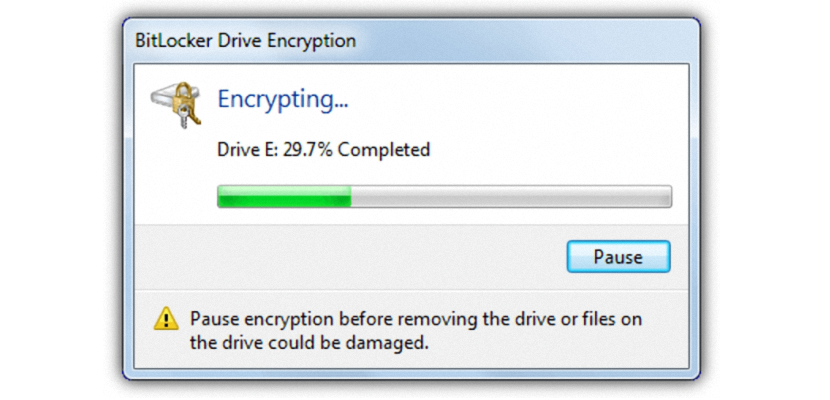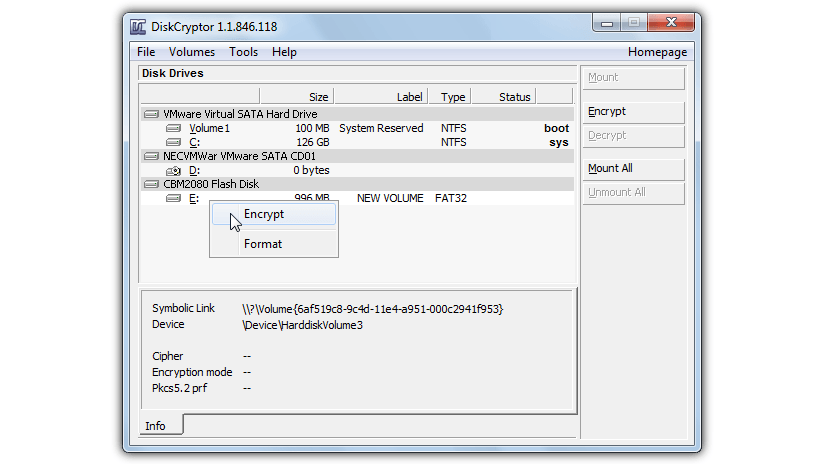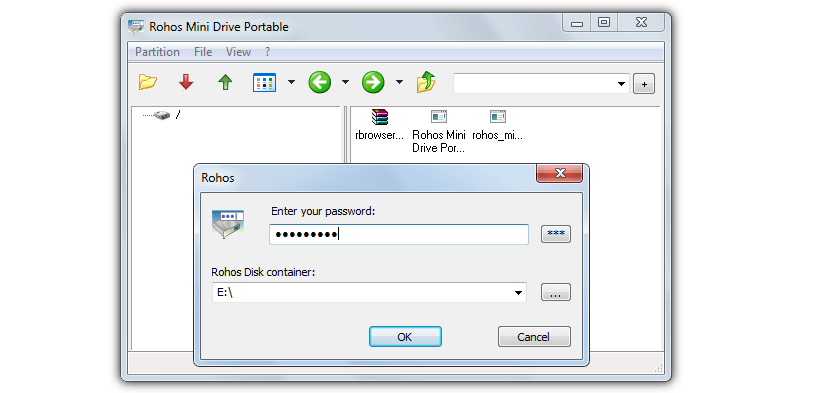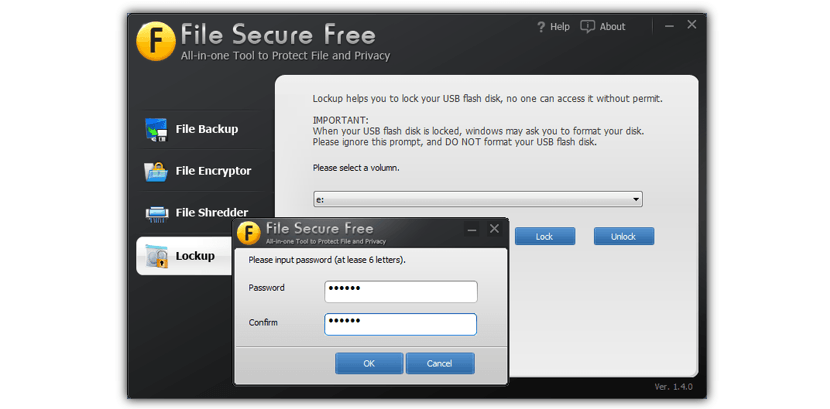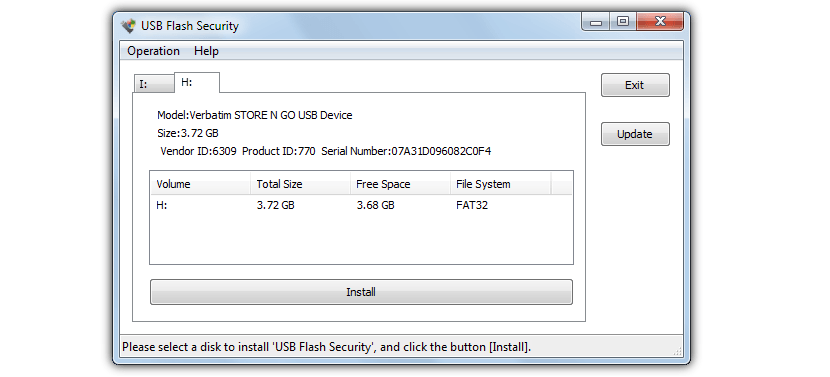Nykyään monet ihmiset voisivat kantaa taskussa USB-muistitikkua, jolla voi olla huomattavan pieni koko ja erittäin suuri kapasiteetti, ominaisuus, jonka useat valmistajat ovat hyväksyneet muutaman vuoden ajan.
Jos tälle USB-muistitikulle tallennetuilla tiedoilla on suuri merkitys, kannattaa ehkä harkita niiden suojaamista jonkinlaisella lisäsuojauksella; Useimmissa Windows-käyttöjärjestelmissä on natiivi ominaisuus, joka voi auttaa sinuaifrar tähän USB-pendriveen, Vaikka valitettavasti tietyt versiot eivät onnistu tukemaan tätä ominaisuutta ja tekniikkaa, josta puhumme alla suosituksella noin viidestä vaihtoehdosta, joita voit käyttää laitteen salaamiseen.
Windowsin natiivityökalu USB-pendriven salaamiseen
Kuten mainitsimme yläosassa, on Microsoftin ehdottama natiivityökalu Windows-versioille alkaen, mikä auttaa sinua salaamaan USB-pendriven ilman suurempia ongelmia tai komplikaatioita. Ainoa mitä sinun tarvitsee tehdä, on avata Windowsin Resurssienhallinta ja yrittää etsiä USB-pendriven aseman kirjain, ja sinun on valittava se myöhemmin hiiren oikealla painikkeella aktivoi toiminto pikavalikosta, saamalla jotain hyvin samanlaista kuin sieppaus, jonka sijoitamme alareunaan.
Windows XP -käyttäjillä ei kuitenkaan ole samaa onnea, koska heillä ei ole mahdollisuutta salata USB-pendriveään; mitä he voivat tehdä, on lue joitain niistä työkalulla sen ehdotti Microsoft ja että voit lataa tästä linkistä.
DiskCryptor
Jos et halua käyttää Microsoftin natiivityökalua, voit yrittää käyttää «DiskCryptor«, Joka on avoimen lähdekoodin ja jonka avulla voit saada lisää vaihtoehtoja.
Esimerkiksi tällä työkalulla valittavan AES-, Käärme- ja Twofish-salauksen lisäksi käyttäjä voi myös voit salata CD-ROM- tai DVD-levyn ja tietysti USB-pendrive; Työkalu vaatii käyttöjärjestelmän uudelleenkäynnistyksen, ja kun salaus on suoritettu, se vie jonkin aikaa, koska prosessi suoritetaan koko laitteessa; yhteensopivuus vaihtelee Windows 2000: sta Windows 8.1: een kehittäjästä riippuen.
Rohos Mini-asema
Tällä vaihtoehdolla, käyttäjän on valittava jompikumpi kahdesta tilasta USB-pendriven salaamiseksi, mikä on tehtävä riippuen tämäntyyppisen työn kokemuksesta.
Ensimmäinen vaihtoehto luo konttitiedostot samaan USB-asemaan, kun taas toinen menettely ehdottaa tekemistä osio, joka toimii säiliönä, sama, joka on täysin näkymätön outoille silmille. Mukavuus on loistava, koska tavallinen käyttäjä voi tarkistaa ensimmäisen tilan tiedostoselaimella ja poistaa siten nämä tiedostot, koska ne ovat näkyvissä.
Tiedosto suojattu ilmaiseksi
Tämän työkalun nimettömyys nimeltään » Tiedosto suojattu ilmaiseksi»Ehdollinen, koska asennusprosessissa tulee esiin muutama näyttö, joka kehottaa käyttäjää asentamaan lisätyökaluja, joita pidetään «AdWareen»; Jos kohtaat heitä, sinun on hylättävä niiden asennus, jotta sinun ei tarvitse poistaa niitä myöhemmin.
Tämän vaihtoehdon käyttämisen mukavuus on, että käyttäjällä on mahdollisuus salata vain haluamansa, tämä tarkoittaa sitä voit valita vain tietyt kansiot USB-tikulla, salata ne nopeasti.
USB Flash -suojaus
Lähes samanlainen kuin edellä mainitut vaihtoehdot, «USB Flash -suojaus»Luo myös pienen säiliön, jota käytetään USB-muistitikun salaamiseen. Se vaikuttaa tämän yksikön sisällä olevaan pieneen tilaan, joka on enintään noin 5 Mt.
Kun USB-pendrive asetetaan henkilökohtaisen tietokoneen porttiin, tämän säiliön tiedostot toimivat välittömästi, jolloin niiden sisältö ei ole käytettävissä, jos sinulla ei ole salasanaa sen lukituksen avaamiseksi. Tällä viimeisellä vaihtoehdolla voi tietysti olla haittoja, jos kokenut käyttäjä avaa "Windows Disk Manager" nähdäksesi osion ja poistaen sen yhdellä napsautuksella.